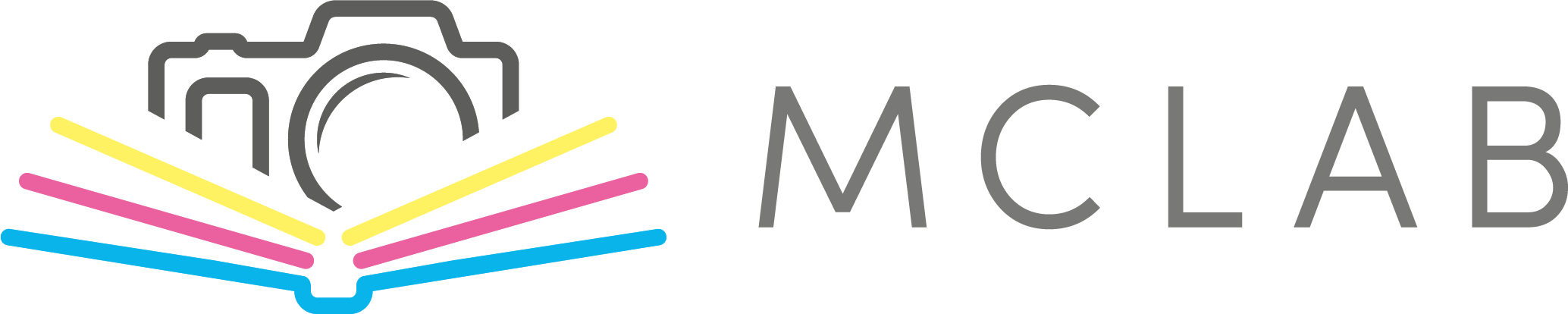Pomoc
Na naszej stronie wybierz typ produktu fotograficznego i konkretny szablon, a następnie kliknij przycisk "Utwórz", aby uruchomić edytor online.
Jeśli nie masz jeszcze konta, zarejestruj się. Jeśli jesteś zarejestrowany, zaloguj się, aby móc zapisać i zarządzać swoim projektem.
Rejestrację możesz rozpocząć przez „Konto klienta” i kliknąć „Jesteś tu pierwszy raz? Zarejestruj się tutaj”.
Lub zarejestruj się podczas tworzenia fotoproduktu:
Wybierz fotoprodukt i kliknij „Utwórz”.
W oknie wybierz: kontynuuj jako gość, zaloguj się lub zarejestruj się.
Podczas rejestracji wypełnij wymagane dane. Jeśli nazwa użytkownika już istnieje, wybierz inną (np. e-mail).
Jeśli aplikacja zgłasza brakujące zdjęcia, oznacza to, że niektóre z nich nie zostały poprawnie przesłane na serwer. Jeśli kontynuowałeś pracę, te zdjęcia nie będą dostępne w projekcie.
W lewym dolnym rogu obserwuj liczbę przesłanych zdjęć. Źle przesłane zdjęcia pozostaną na szarym tle w kolejce - należy je usunąć i przesłać ponownie. Przy słabszym łączu lepiej przesyłać zdjęcia w mniejszych partiach.
W aplikacji online możesz dodawać strony do swojego projektu w zależności od potrzeb za pomocą przycisku „Dodaj strony”.
Strony, których nie potrzebujesz, usuń za pomocą przycisku „Usuń stronę”. W przeciwnym razie puste białe strony również zostaną wydrukowane i doliczone do rachunku.
Uwaga: Fotoksiążki są drukowane w takiej formie, w jakiej zostały przesłane, a dane do druku nie są sprawdzane przed drukiem.
Jeśli w aplikacji online wybrałeś inny produkt, niż chciałeś, masz możliwość jego zmiany.
- Otwórz projekt, który chcesz zmienić.
- Następnie kliknij ikonę zmiany produktu na pasku nad oknem edycji.
- Otworzy się okno, które zaoferuje Ci produkty, na które możesz przekonwertować swój projekt.
- Po zmianie produktu dokładnie sprawdź swój projekt, aby upewnić się, że wszystko jest na swoim miejscu.
W aplikacji online projekty są automatycznie usuwane w zależności od typu:
- Projekty zamówione po 90 dniach.
- Projekty niezamówione, w trakcie tworzenia po 30 dniach (okres ten jest automatycznie odnawiany po każdej zmianie i zapisaniu projektu).
- Nowo utworzone projekty bez żadnej aktywności po 3 dniach.
Zawsze będziesz informowany z wyprzedzeniem o usunięciu projektu za pomocą serii e-maili informacyjnych z przewidywaną datą usunięcia. To „Powiadomienie o usunięciu nieaktywnego projektu” może czasami trafić do skrzynki SPAM, dlatego prosimy ją sprawdzać. Zawsze zwracaj uwagę na te wiadomości.
Usuniętych projektów nie da się w żaden sposób przywrócić.
Wybierając opcję „Edycja zaawansowana”, dajemy Ci pełną swobodę edycji, która odbywa się w otwartym środowisku, w którym możesz używać i przenosić wszystkie elementy.
Nie korzystaj z Asystenta Projektowania podczas tworzenia kalendarzy, ale wybierz opcję „Idź prosto do edytora”.
Po pierwszym otwarciu nowego projektu wszystkie kalendaria na poszczególnych stronach są sortowane jeden po drugim, aby były powiązane z kalendarzem.
UWAGA – Oferowane układy zawierają pojedyncze kalendaria! Dlatego pola z obrazkami należy edytować ręcznie, a nie za pomocą układu.
Prosimy o zachowanie ostrożności i sprawdzenie każdej strony kalendarza pod kątem kompletności, ciągłości tygodni/miesięcy i pełnej spójności przed dodaniem do koszyka.
Dokładność kalendarzy nie jest sprawdzana w fazie produkcji.
Na naszej stronie wybierz typ fotoproduktu i konkretny szablon, następnie kliknij przycisk „Rozpocznij twórzenie”, aby uruchomić edytor online.
Jeśli nie masz jeszcze konta, zarejestruj się.
Jeśli jesteś zarejestrowany, zaloguj się, aby móc zapisać i zarządzać projektem.
Jeśli w edytorze online pojawi się komunikat „ID sesji projektu wygasło”, zamknij projekt i otwórz go ponownie ze swojego konta klienta w menu „Projekty”.
Nie zalecamy pozostawiania edytora otwartego przez długi czas bez zapisywania. Pracę zapisuj regularnie i zamknij edytor po zakończeniu.
Jeśli komunikat pojawia się wielokrotnie, dodaj stronę „online.tisknawebu.cz” do wyjątków swojego programu antywirusowego lub aplikacji antytrackingowej. Niektóre programy błędnie blokują funkcjonalność edytora.
Na przykład w AVG AntiTrack należy zezwolić na tę stronę zgodnie z ich instrukcjami.